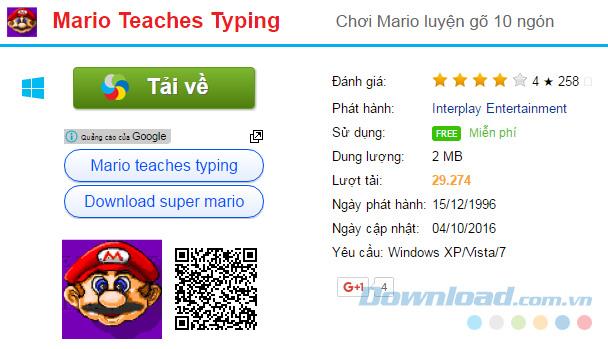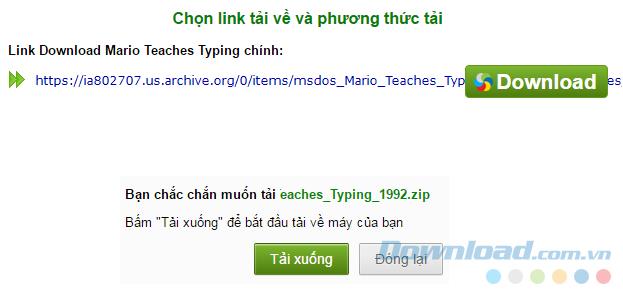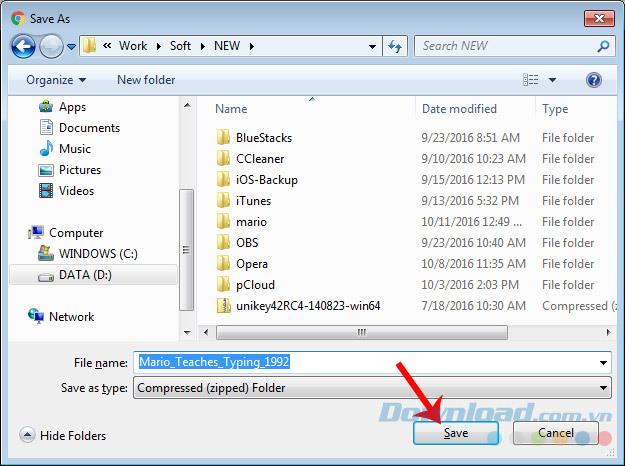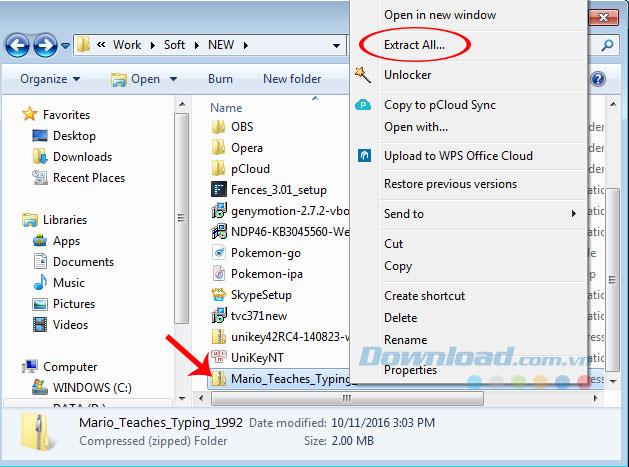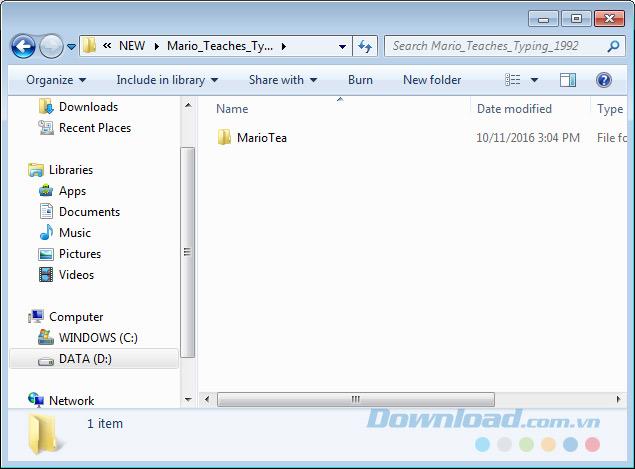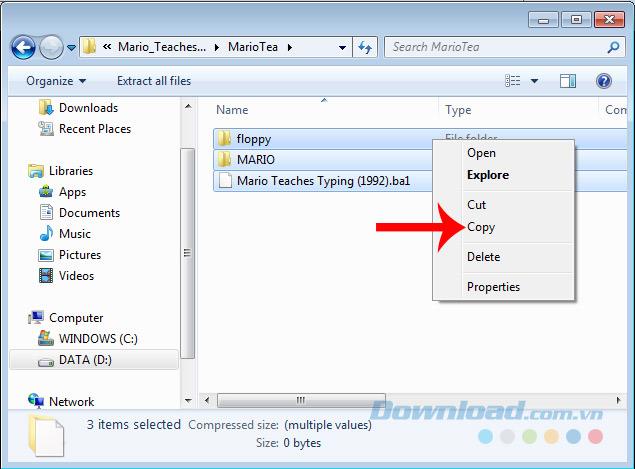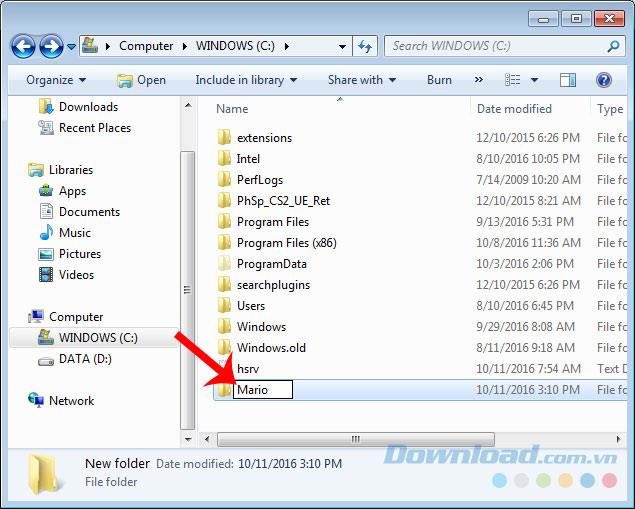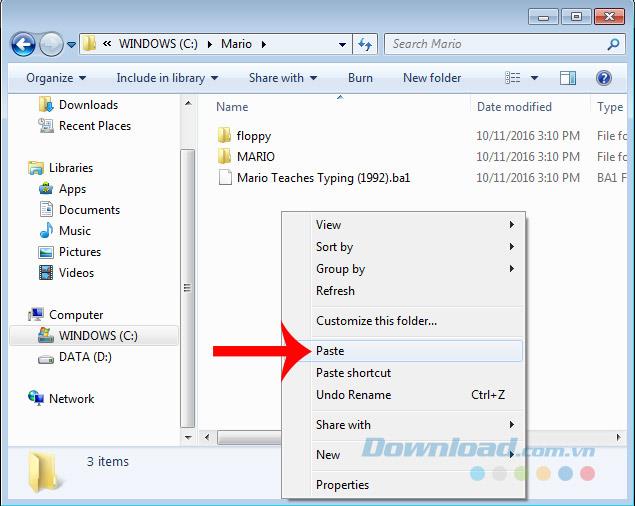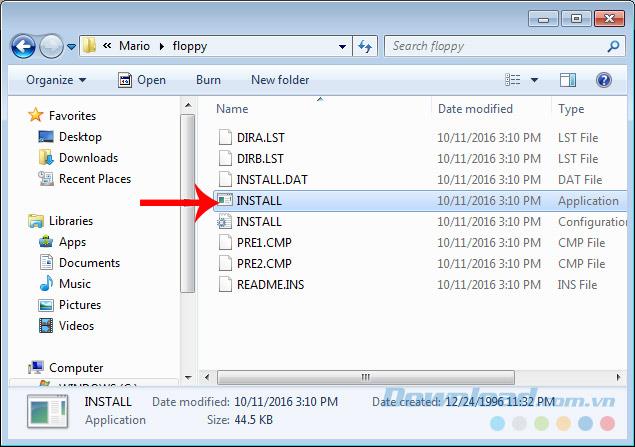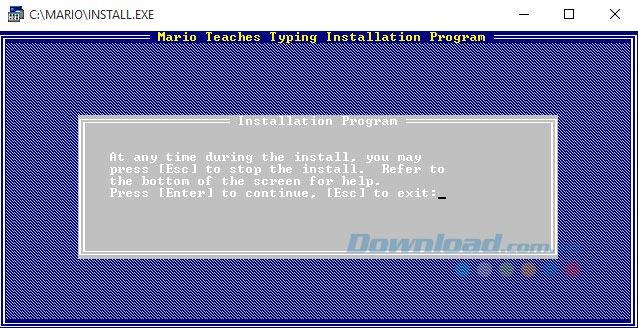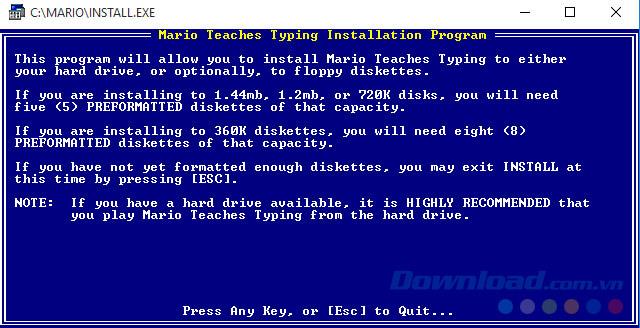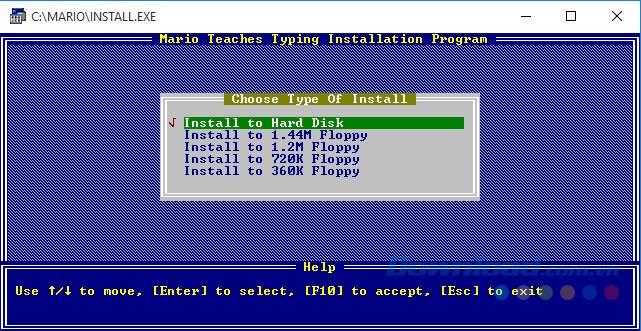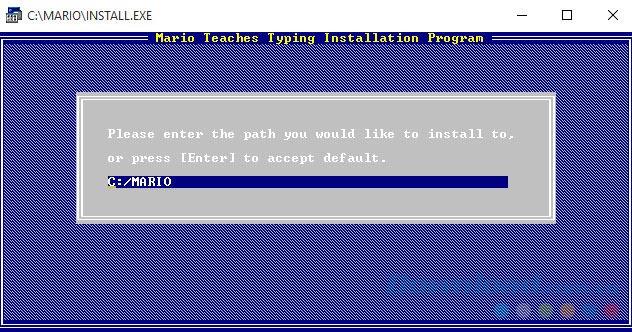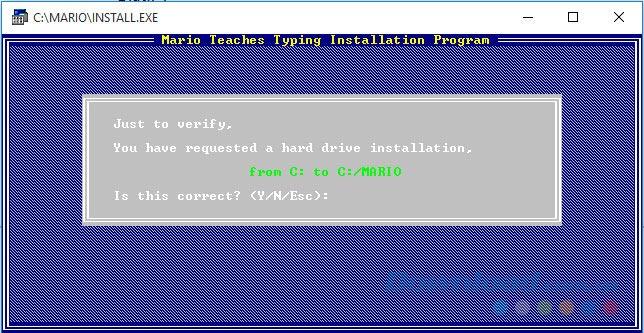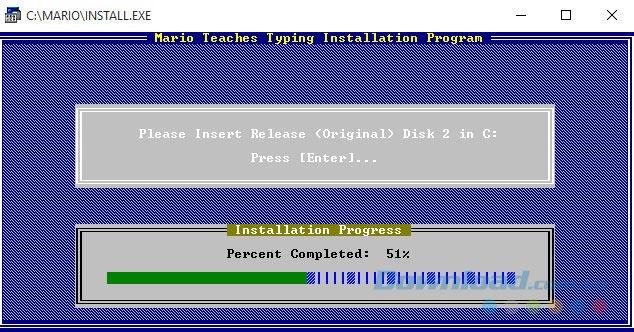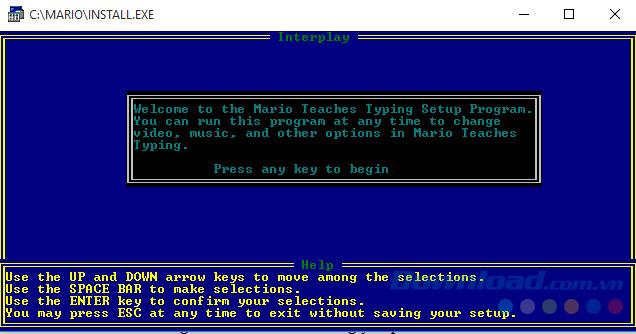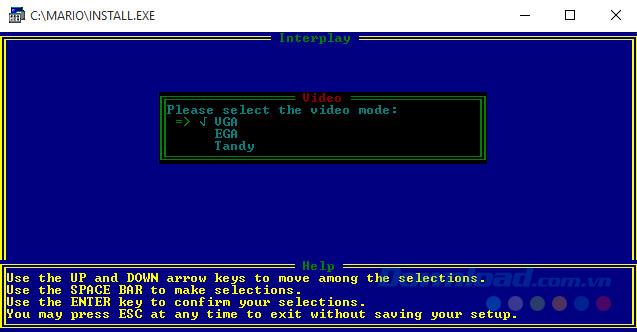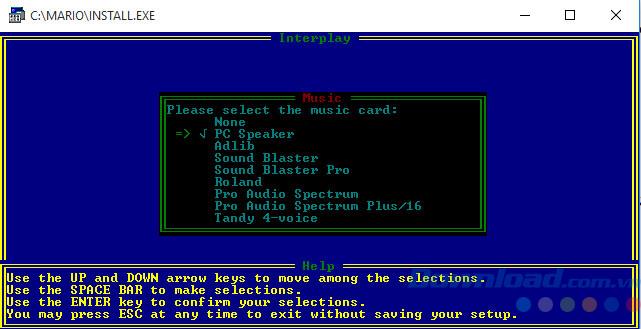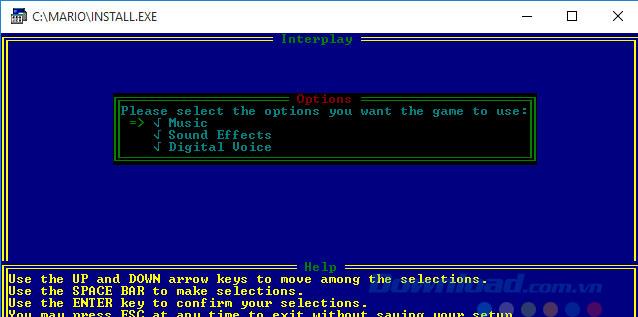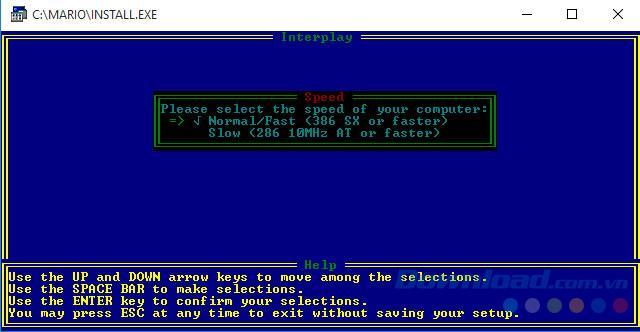Mario Teaches Typing est un logiciel, un jeu qui aide les utilisateurs à s'entraîner à taper sur des ordinateurs avec les dix doigts de manière très efficace. Non seulement l'installateur compact, le logiciel a également une interface simple, la formation est flexible, la difficulté change avec l'augmentation des niveaux. Si vous cherchez un "professeur" pour enseigner, apprendre à taper avec dix doigts, Mario Teaches Typing est le meilleur choix.
La commodité de pouvoir utiliser les dix doigts pour taper des touches est incontestable. Il aide non seulement les utilisateurs d'ordinateurs à devenir plus professionnels, plus compétents, mais réduit également le temps, les opérations de frappe lors de l'écriture de texte ...
La grande combinaison du jeu Mario classique avec le logiciel pour aider à pratiquer les compétences de dactylographie informatique a créé un Mario Teaches Typing - logiciel, jeu pour apprendre et jouer indispensable pour les nouveaux utilisateurs d'ordinateurs.
Le logiciel est assez léger et totalement gratuit, donc les utilisateurs n'ont pas à se soucier de la configuration de leur ordinateur, cependant, un inconvénient est que Mario Teaches Typing ne peut être installé que sur l'ordinateur. Utilisez le système d'exploitation 32 bits.
Étape 1: Vous accédez au lien ci-dessus, puis sélectionnez Télécharger .
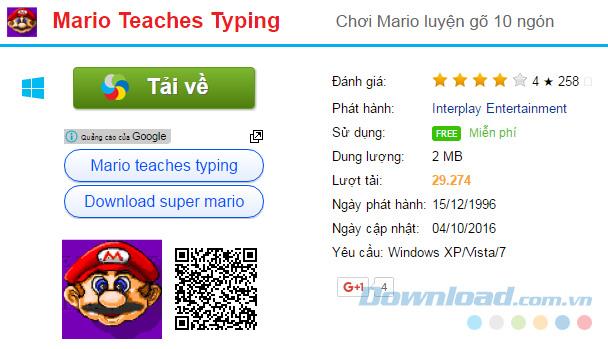
Étape 2: Continuez à cliquer sur le lien ci-dessous, puis sur Télécharger .
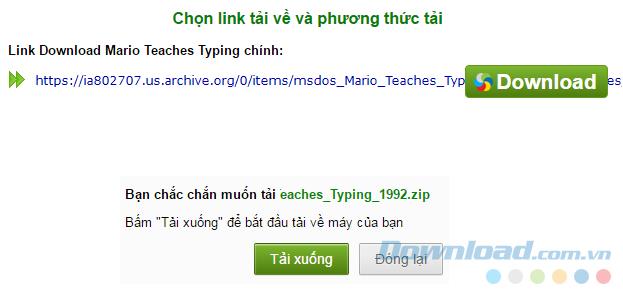
Étape 3: Nommez le fichier, puis sélectionnez un emplacement sur votre ordinateur pour enregistrer en sélectionnant Enregistrer .
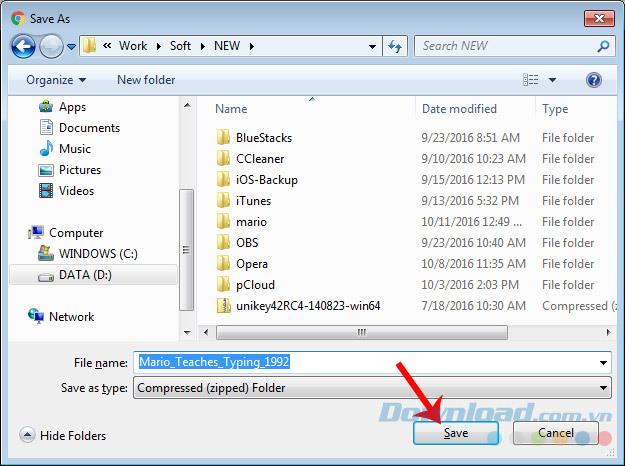
Installez Mario Teaches Typing sur l'ordinateur
Étape 1: Le fichier téléchargé étant un fichier compressé, vous devez le décompresser avant de procéder à l'installation. Vous faites un clic gauche sur le fichier puis un clic droit, sélectionnez Extraire tout ... Ou vous pouvez également utiliser d'autres logiciels de décompression spécialisés tels que 7-Zip , WinRAR ou ezyZip ... pour extraire le fichier. ça.
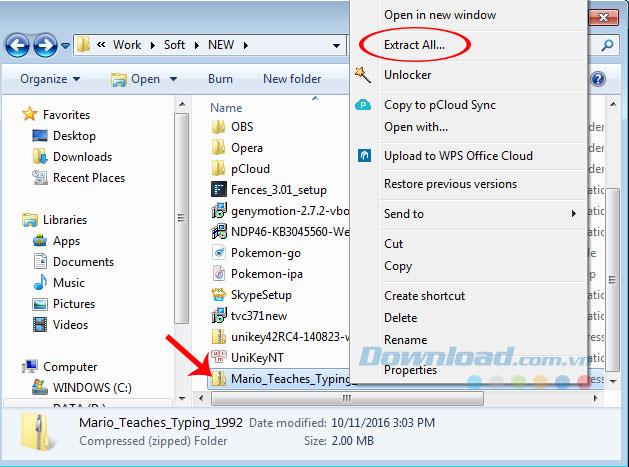
Extraire le fichier d'installation téléchargé
Étape 2: Une fois le fichier extrait, il ressemblera à ci-dessous.
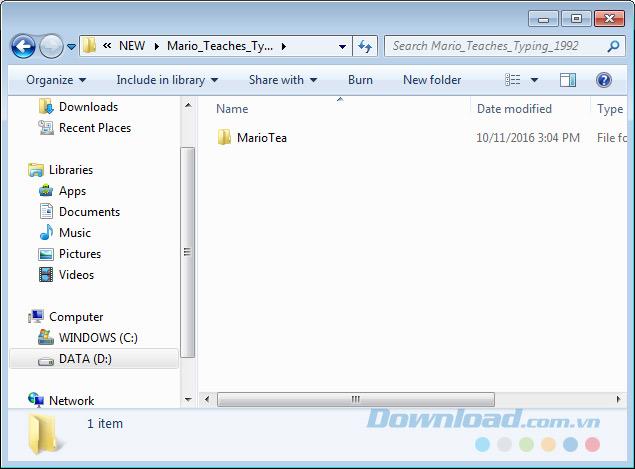
Étape 3: À l'intérieur, il y a 2 autres dossiers et un fichier guide, vous copiez toutes ces données (ou sortez et copiez le fichier Mario nouvellement extrait).
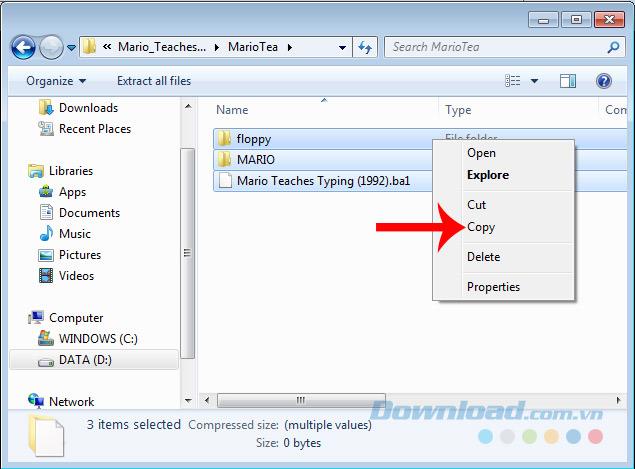
Étape 4: Ouvrez une autre fenêtre Windows et accédez au lecteur C: \, créez un nouveau dossier nommé Mario .
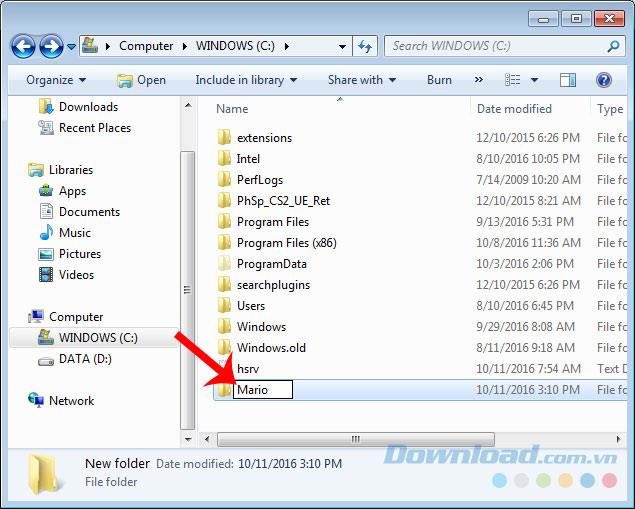
Créez un nouveau dossier Mario dans C: \ lecteur
Étape 5: Collez (collez) le fichier entier juste copié ci-dessus dans ce dossier nouvellement créé.
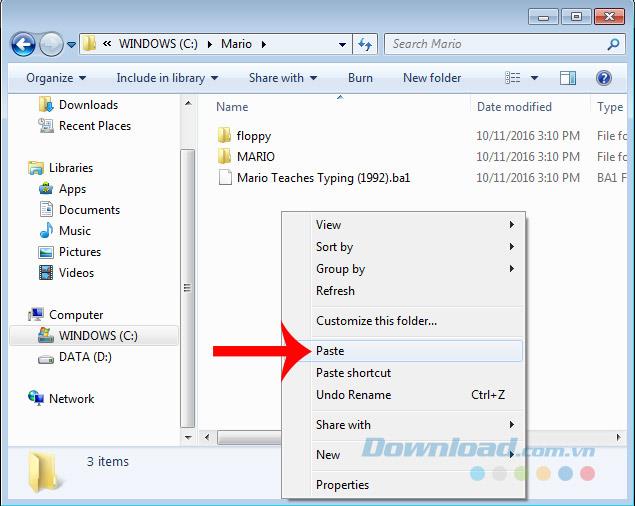
Étape 6: Accédez au dossier de la disquette et double-cliquez sur le fichier d'installation pour installer Mario Teaches Typing sur l'ordinateur.
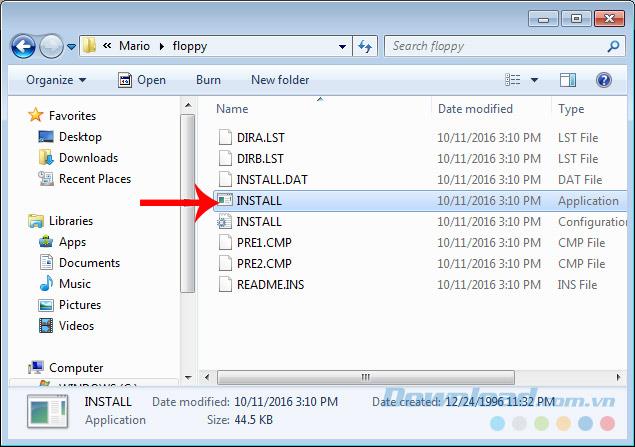
Double-cliquez sur le bouton gauche de la souris pour installer pour démarrer l'installation de Mario Teaches Typing
Étape 7: Allez ici, vous devez faire très attention et faire exactement les instructions de Download.com.vn pour installer Mario Teaches Typing. Sur cette première interface, nous avons les options suivantes:
- Entrez pour commencer l'installation.
- Echap pour quitter la fenêtre d'installation actuelle.
- De plus, pendant tout le processus d'installation du logiciel de formation informatique, Mario Teaches Typing, nous pouvons également appuyer sur Echap pour terminer, annuler l'installation à tout moment.
Démarrer, appuyez sur Entrée .
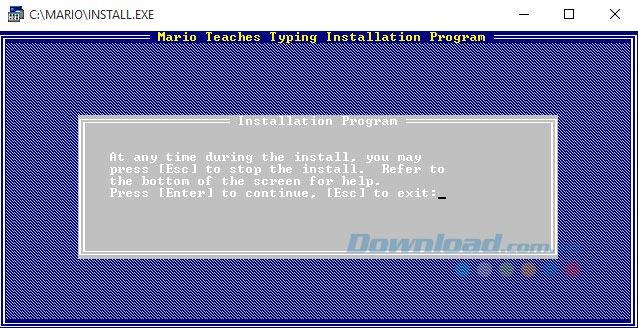
Étape 8: Appuyez sur n'importe quelle touche - Appuyez sur n'importe quelle touche pour continuer.
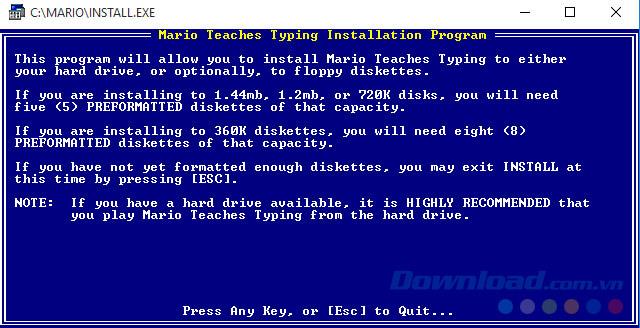
Étape 9: cliquez sur F10 pour continuer. Si vous remarquez, vous verrez le bleu foncé ci-dessous est une suggestion pour nous d'installer.
Plus précisément à cette étape:
- Utilisez les touches fléchées pour déplacer la zone de surbrillance, modifier la sélection.
- Entrez pour confirmer la sélection.
- F10 à faire.
- Echap : quitte l'installation.
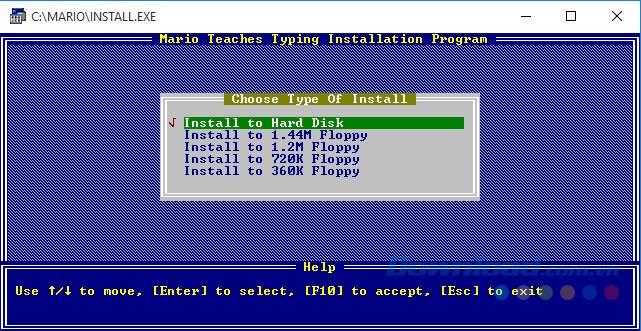
Dans cette étape, nous appuyons sur la touche Entrée pour installer par défaut.
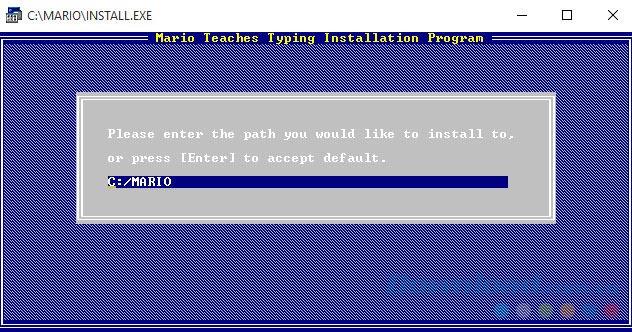
Étape 10: Un message vous demandant si vous êtes sûr de vouloir installer Mario Teaches Typing sur le lecteur C: \? Sélectionnez Y ( Oui ) pour accepter, N ( Non ) pour refuser et Esc pour annuler l'installation.
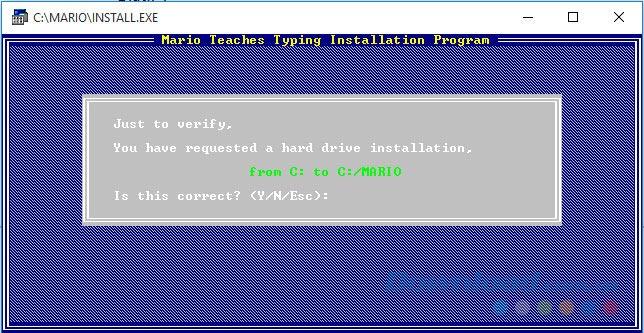
Étape 11: Continuez à appuyer sur Entrée et attendez que ce processus se termine.
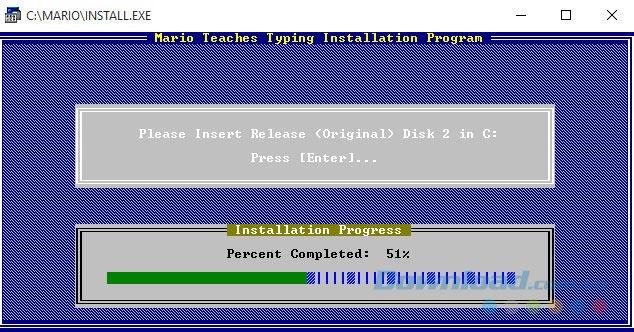
Le processus d'installation peut être considéré comme à moitié terminé, il s'agit de l'étape de configuration du logiciel pendant son utilisation. Appuyez sur une touche pour commencer, puis ENTER à plusieurs reprises jusqu'à la fin.
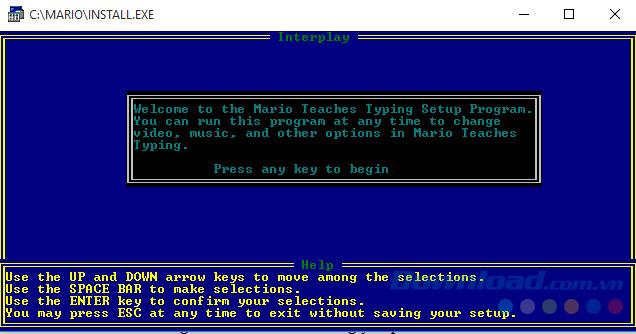
Étape 12: Entrez pour accepter d'installer VGA.
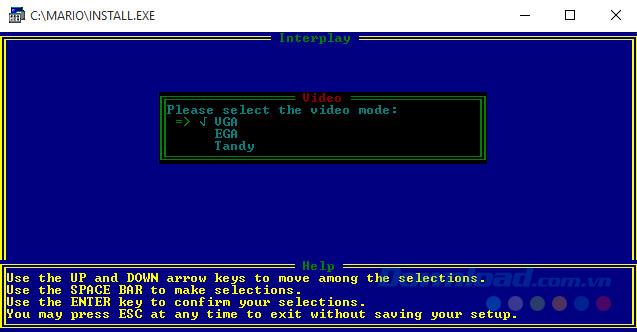
Continuez de la même manière, entrez pour installer le son.
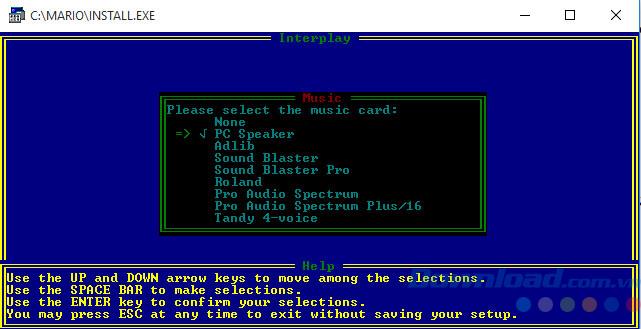
Entrez.

Étape 13: Veuillez sélectionner les options que vous souhaitez utiliser pour le jeu - Sélectionnez le son que vous souhaitez utiliser dans le jeu.
- Vous pouvez utiliser les touches fléchées pour monter et descendre la sélection.
- Appuyez sur la barre d' espace ( barre d'espace ) pour effectuer une sélection.
- Entrez pour confirmer la sélection.
- Esc pour sortir.
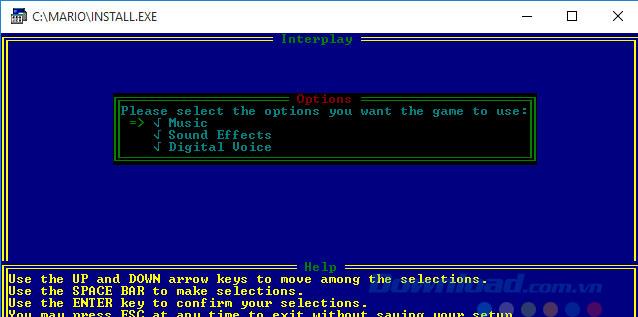
Enfin, sélectionnez la vitesse de lecture (rapide, lente, normale) puis Entrée pour terminer l'installation du logiciel Mario Teaches Typing.
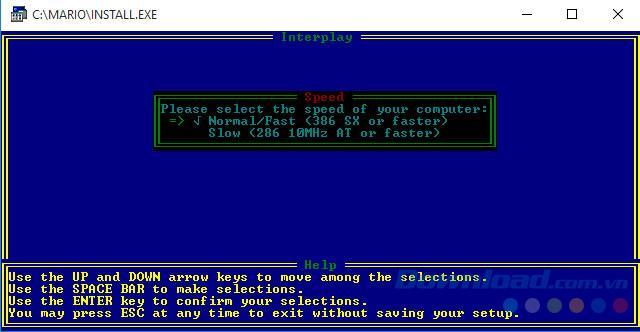
Après avoir appuyé sur Entrée une dernière fois, la fenêtre d'installation disparaîtra, vous pouvez commencer à pratiquer les opérations de frappe avec ce logiciel immédiatement. Ce logiciel est extrêmement facile à utiliser mais également très efficace pour vous aider à vous entraîner, à améliorer votre capacité de frappe informatique.